Pagina Inhoudsopgave
Bijgewerkt op Jul 30, 2025
Verwijdert formatteren het besturingssysteem? Ja of nee?
Er zijn veel redenen waarom u een harde schijf zou willen formatteren. Misschien zijn er beschadigde gegevens op uw harde schijf en hebt u besloten dat het opnieuw formatteren van de harde schijf de beste manier is om er vanaf te komen. Of misschien moet u Windows 10 gewoon opnieuw installeren na een vervelende malware-infectie. Wat de reden ook is, helaas wist het formatteren van een OS-harde schijf ook alle geïnstalleerde besturingssystemen op de computer, inclusief Windows.
Als uw systeemschijf geformatteerd is, moet u Windows opnieuw installeren en vervolgens uw programma's opnieuw installeren. Zelfs als u een back-up van uw gegevens of documenten hebt, is de standaardindeling voor externe schijven NTFS en is het herstellen ervan naar de vorige staat een omslachtig proces. Na het formatteren kunt u de oorspronkelijke gegevens niet meer herstellen van beschadigde sectoren op uw harde schijf.
Volg de onderstaande gids om te leren hoe u Windows intact kunt houden tijdens het formatteren van de harde schijf!
Methode 1. Harde schijf formatteren met EaseUS Partition Master
Methode 2. PC resetten (alle bestanden verwijderen en Windows opnieuw installeren)
Methode 3. PC vernieuwen (persoonlijke bestanden behouden en Windows opnieuw installeren)
Een harde schijf formatteren zonder het besturingssysteem te verwijderen
U kunt een harde schijf formatteren zonder Windows te verwijderen met behulp van de volgende methoden:
Software van derden gebruiken: Hoewel Windows zijn eigen ingebouwde schijfbeheersoftware heeft, kan het nog steeds niet concurreren met partitiebeheerders van derden. Met een geavanceerde en overzichtelijke interface is EaseUS Partition Master voor Windows een uitgebreid schijfbeheerpakket voor gewone gebruikers en IT-technici.
Uw pc resetten: Als u uw pc reset, worden alle gegevens op de computer verwijderd, maar worden uw persoonlijke instellingen niet gewijzigd. Het heeft geen invloed op de bestanden die u in SkyDrive hebt opgeslagen, en OEM- of extra apps die vooraf op de pc zijn geïnstalleerd, blijven beschikbaar na het resetten van de computer. Ook worden alle bestanden en documenten die op andere partities zijn opgeslagen, niet verwijderd.
Vernieuw je pc: Ben je je saaie Windows-laptop zat? Je kunt hem vernieuwen om Windows opnieuw te installeren en je persoonlijke bestanden en instellingen te behouden. Vernieuwen zorgt ervoor dat je vooraf geïnstalleerde apps op het apparaat blijven staan, waaronder Mail, Agenda, Kaarten, Muziek en Foto's, evenals alle apps die je hebt gedownload uit de Microsoft Store.
Handmatig bestanden verwijderen: De waarheid is dat het handmatig verwijderen van bestanden en mappen uit Windows onveilig is. Het beïnvloedt de functionaliteit van uw systeem en als u een beginnende gebruiker bent, is dit niet aan te raden.
Methode 1. Formatteer de harde schijf en behoud Windows met EaseUS Partition Master
EaseUS Partition Master Free Edition is ontworpen om gebruikers te helpen bij het eenvoudig en snel wijzigen, verplaatsen of kopiëren van schijfpartities. Met een wizardinterface kunt u alle bestaande partities op de harde schijf in Windows efficiënt formatteren en de OS-schijf intact houden.
Wizards begeleiden u stap voor stap door alle handelingen. Het is dus eenvoudig te gebruiken. U hebt geen technische vaardigheden of kennis nodig om basistaken voor partitiebeheer uit te voeren.
Gebruik de formatteerfunctie om gegevenspartities te formatteren (formatteer uw systeemstation niet):
Stap 1. Start EaseUS Partition Master, klik met de rechtermuisknop op de harde schijfpartitie die u wilt formatteren en kies 'Formatteren'.

Stap 2. In het nieuwe venster stelt u het partitielabel, het bestandssysteem (NTFS/FAT32/EXT2/EXT3/EXT4/exFAT) en de clustergrootte in voor de partitie die u wilt formatteren en klikt u op "OK".

Stap 3. Vervolgens ziet u een waarschuwingsvenster. Klik hierin op 'Ja' om door te gaan.

Stap 4. Klik op de knop '1 taak/taken uitvoeren' om de wijzigingen te bekijken en klik vervolgens op 'Toepassen' om te beginnen met het formatteren van de partitie op uw harde schijf.

Let op: als u de systeemschijf wilt resetten, kunt u naar de volgende handleiding in Methode 2 gaan voor hulp.
Enkele functies van EaseUS Partition Master die u moet weten:
Hiermee kunt u eenvoudig partities verplaatsen en de grootte ervan aanpassen, voor effectiever beheer van de ruimte op de harde schijf.
- U kunt een grote harde schijf opsplitsen in meerdere kleinere ruimtes, of ze samenvoegen tot één grotere ruimte om meer vrije schijfruimte te krijgen.
- Het kan uw harde schijf defragmenteren en optimaliseren om gegevensverlies te voorkomen en de prestaties van uw pc te verbeteren.
- Hiermee kunt u partities op uw harde schijf maken, vergroten, verplaatsen, samenvoegen en formatteren zonder dat er gegevens verloren gaan.
- Het converteert niet alleen primaire partities naar logische, maar ondersteunt ook het terug converteren van logische partities naar primaire partities.
- Partitiebewerkingen zijn snel en eenvoudig en vereisen geen achtergrondinstellingen.
- Partitie converteren van GPT, FAT naar NTFS
- Opstartbare WinPE-schijf waarmee u partitieproblemen kunt oplossen en systeemstoringen kunt oplossen voordat Windows opstart
Methode 2. PC resetten (alle bestanden verwijderen en Windows opnieuw installeren)
Windows resetten kan de moeite waard zijn als je het wilt weggeven, verkopen of terugsturen naar de fabrikant. Het kan ook handig zijn als je je pc hebt geïnstalleerd en gewoon opnieuw wilt beginnen met een schone versie van Windows.
Let op: Als u uw pc reset, wordt alles wat u hebt toegevoegd, gewijzigd of aangepast, verwijderd. Zorg ervoor dat u een back-up hebt van uw belangrijke bestanden en mappen voordat u uw pc reset.
Stap 1. Druk op de Windows-knop en klik vervolgens op het tandwielpictogram om Instellingen te openen.
Stap 2. Er opent een nieuw venster. Scrol omlaag en selecteer Bijwerken en beveiliging.
Stap 3. Klik nu op Herstel in het linkerpaneel.
Stap 4. Klik onder Deze pc opnieuw instellen op Aan de slag .
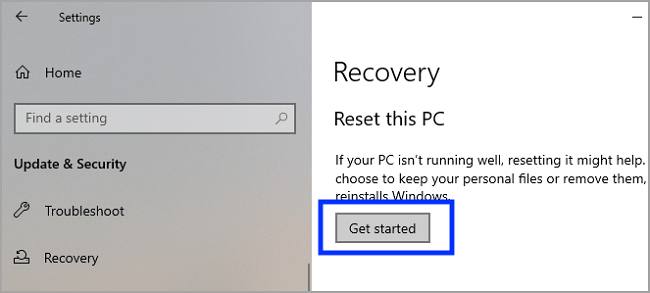
Stap 5. Kies in het nieuwe venstervenster Alles verwijderen . Hiermee worden al je bestanden, apps en instellingen verwijderd.
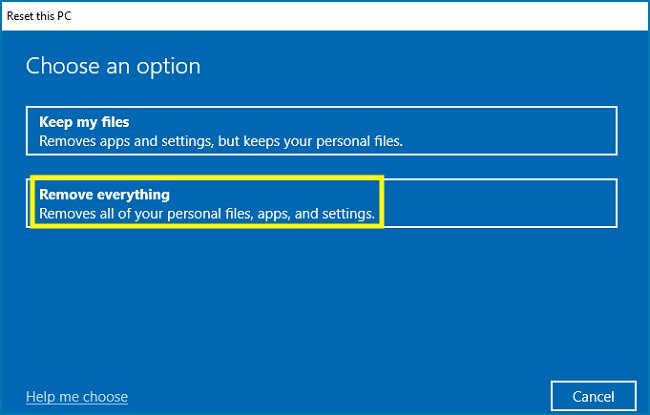
Stap 6. Windows biedt u twee opties om Windows opnieuw te installeren. Kies Lokaal opnieuw installeren voor een snellere installatie.
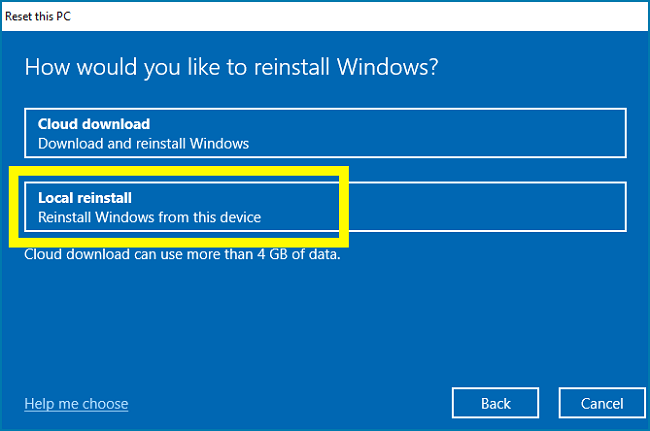
Stap 7. Klik op Volgende en negeer het waarschuwingssignaal.
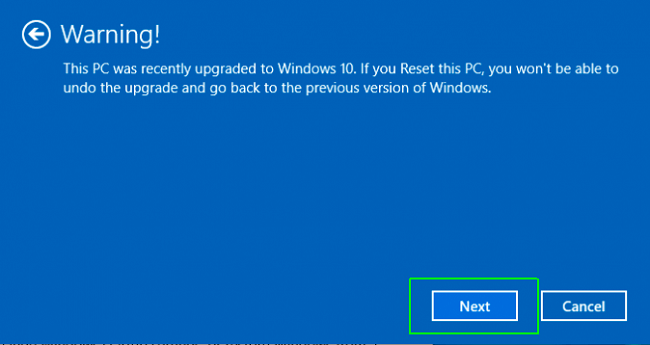
Stap 8. Klik op Volgende om het resetproces te starten. Het wissen en opnieuw installeren van Windows kan enkele minuten duren.
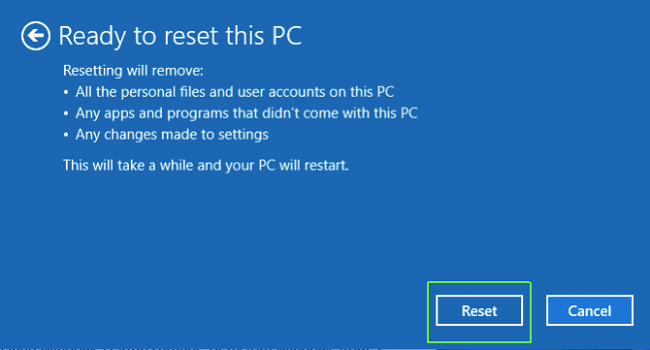
Methode 3. PC vernieuwen (persoonlijke bestanden behouden en Windows opnieuw installeren)
Let op: Hiermee worden alle apps en instellingen verwijderd, maar uw persoonlijke bestanden blijven intact.
Het vernieuwen van Windows is vergelijkbaar met het resetten ervan. Je moet bovenstaande stappen volgen met een kleine aanpassing:
Volg de eerste vier stappen en kies in de vijfde stap de optie 'Mijn bestanden behouden' om Windows te vernieuwen en uw persoonlijke bestanden te behouden.
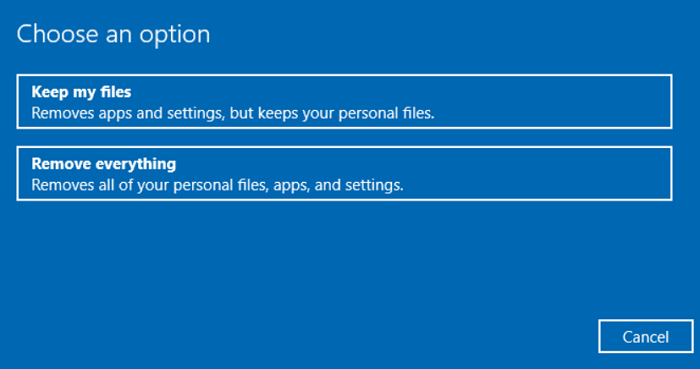
Alle andere stappen zijn hetzelfde en moeten worden gevolgd om het vernieuwingsproces van Windows te voltooien.
Conclusie
Hardwareproblemen, zoals een defecte harde schijf, zijn de meest voorkomende reden waarom mensen hun harde schijf moeten wissen.
Het wissen van een harde schijf zonder Windows te verwijderen kan een lastig proces zijn. Je moet niet alleen de hele harde schijf wissen, maar je moet er ook voor zorgen dat er geen restjes data achterblijven die wachten tot iemand er iets van terughaalt.
De eenvoudigste manier is om alle informatie van uw harde schijf te verwijderen met behulp van het formatteerprogramma van Windows. Dit is een standaardprogramma dat handig is voor eenvoudige formattering van de harde schijf, maar het beschikt niet over intelligente partitiefuncties en formatteermogelijkheden zoals EaseUS Partition Master.
Maar voor degenen die op zoek zijn naar meer tools en flexibiliteit, is de beste manier om een harde schijf te wissen zonder Windows te verwijderen, met behulp van EaseUS Partition Master, zodat het wissen of formatteren van de harde schijf soepel verloopt.
En wat betreft het handmatig verwijderen van bestanden, raden we dat af. Het is tijdrovend en kan ongewenste schade aan de bestanden van het kernsysteem veroorzaken.
Het formatteren van uw harde schijf is het eenvoudigste proces. Als u problemen ondervindt met het lezen van partities op uw harde schijf, neem dan contact met ons op via [email protected].
Veelgestelde vragen over het verwijderen van het besturingssysteem door het formatteren van een schijf
We begrijpen dat veel Windows-gebruikers niet zeker weten of het formatteren van hun besturingssysteemschijf het besturingssysteem verwijdert. Het antwoord op deze vraag is ja. Als u de juiste tool gebruikt om een systeemschijf te formatteren, wordt het bestaande besturingssysteem verwijderd.
Als u nog meer twijfels heeft, volg dan de onderstaande instructies en vind antwoorden op de onderstaande vragen:
1. Hoe formatteer ik mijn laptop zonder Windows te verliezen?
Zorg ervoor dat je van tevoren een back-up maakt van alle essentiële content op je laptop naar een externe harde schijf. Hier is de complete handleiding voor het formatteren van een laptop zonder Windows te verliezen:
- Open Schijfbeheer op uw laptop, klik met de rechtermuisknop op de gegevenspartitie en selecteer 'Formatteren'.
- Vink 'Snel formatteren' aan en klik op 'OK'.
- Herhaal de stappen om alle bestaande gegevenspartities op uw schijf te formatteren.
Als u de bestaande OS-partitie wilt wissen, kunt u voor hulp teruggaan naar Methode 2 of Methode 3 op deze pagina.
2. Wat gebeurt er als ik mijn laptop formatteer?
Als u uw laptop formatteert, zult u het volgende resultaat op uw pc tegenkomen:
- Alle opgeslagen bestanden op de laptop gaan verloren.
- Het wijzigen van het bestandssysteem op bestaande partities (mogelijk).
- Snellere gegevensoverdrachtsnelheid (informeel).
3. Moet ik Windows opnieuw installeren na het formatteren?
Als u een gegevensstation of partitie op uw computer formatteert, hoeft u Windows niet opnieuw te installeren.
Maar als u de OS-schijf formatteert, moet u Windows opnieuw installeren om de computer weer normaal te laten opstarten en werken. Voor een stapsgewijze handleiding kunt u deze pagina raadplegen: Windows 10 opnieuw installeren .
Hoe kunnen wij u helpen?
Gerelateerde artikelen
-
Gereserveerde systeempartitie verwijderd? 4 manieren om deze hier te herstellen
![author icon]() Tina/2025/07/30
Tina/2025/07/30 -
5 Beste SD-kaartformatter FAT32 gratis downloaden voor Windows
![author icon]() Tina/2025/07/30
Tina/2025/07/30 -
Hoe formatteer je een SSD naar FAT32 in Windows 10/8/7? Je snelle handleiding is hier
![author icon]() Tina/2025/07/30
Tina/2025/07/30 -
Handleiding voor het converteren van GPT naar MBR met 3 GPT naar MBR-converters
![author icon]() Tina/2025/07/30
Tina/2025/07/30
EaseUS Partition Master

Beheer partities en optimaliseer schijven efficiënt
